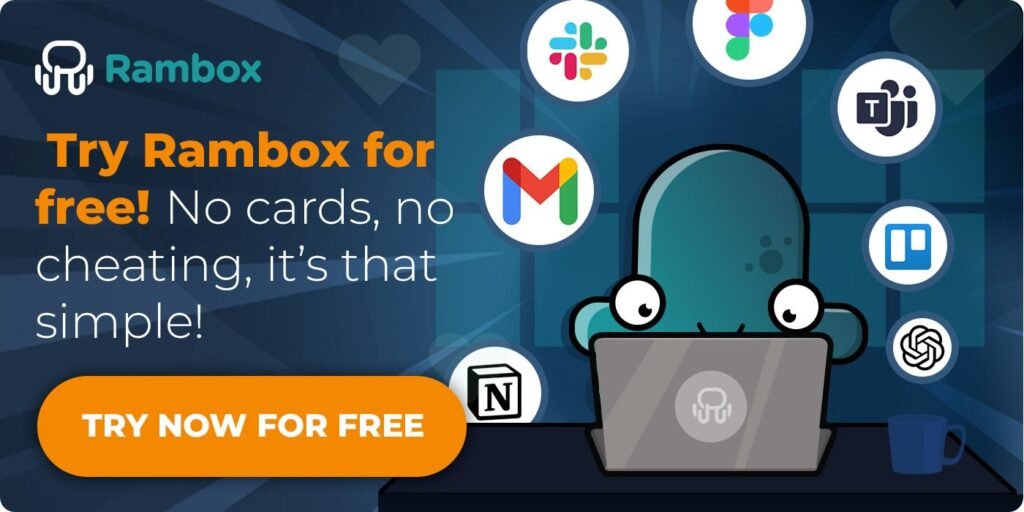您的Mac運行比平時更熱嗎?過熱可以放慢Mac,導致意外關閉,甚至隨著時間的推移損壞其硬件。但是不用擔心;你可以拿很多簡單的步驟來冷卻事物。在本指南中,我們將探討為什麼您的Mac可能會過熱,並引導您瀏覽一些簡單且高級的解決方案,以幫助您保持Mac涼爽並順利運行。
讓我們開始吧!
您的Mac可能過熱有幾個原因。通過確定過熱的原因,您可以採取正確的步驟來冷卻Mac並防止未來的問題:
- 高CPU使用率:當您的Mac運行許多應用程序或處理諸如視頻編輯或遊戲之類的繁重任務時,CPU會更努力地工作並產生更多的熱量。
- 通風不良:如果您的Mac的通風孔被阻塞,熱量將無法適當逃脫。在床或沙發等柔軟表面上使用Mac可以阻止氣流。
- 灰塵和碎屑:隨著時間的流逝,灰塵和碎屑可以在您的Mac內部積聚,堵塞風扇和通風口,減少氣流並導致過熱。
- 軟件問題:有時,故障或錯誤會導致您的Mac過熱。這可以包括從行為不端的應用到過時的軟件的任何內容。
- 硬件問題:故障的硬件組件,例如失敗的風扇或電池,可能會導致您的Mac過熱。
簡單的步驟使您的Mac冷卻
現在,我們知道了您的Mac可能過熱的一些常見原因,讓我們看一下您可以採取一些直接的步驟以使其冷卻。這些技巧易於遵循,並且在保持Mac順利運行方面有很大的影響。
檢查CPU的使用情況並退出資源密集型應用程序
冷卻Mac的第一步之一是檢查所有使用CPU功率的方法。高CPU的使用可以使您的Mac迅速加熱,因此重要的是要識別和關閉任何資源密集型應用程序。您可以做到這一點:
- 開放活動監視器:這個方便的工具在應用程序>公用事業文件夾。它顯示了哪些應用程序和流程消耗了最多的CPU功率。
- 檢查CPU使用情況:在活動監視器中,單擊“ CPU”選項卡查看運行應用程序及其CPU使用列表。尋找使用大量CPU的任何應用程序。
- 退出資源密集型應用程序:如果您找到一個正在攜帶CPU電源的應用程序,請選擇它,然後單擊左上角的“ X”按鈕退出它的窗戶。
您日常任務所需的CPU密集型應用是最重要的嗎?
您是否曾經檢查過哪些應用程序在Mac上使用最多的CPU,只是意識到您需要他們的日常任務?這很令人沮喪,因為您不能僅關閉或卸載它們而不會破壞工作流程。你能做什麼?
這是一個很棒的解決方案 - RAMBOX呢
Rambox是一個可以幫助的好工具通過將所需的所有內容帶入一個界面來減少Mac上的負載。它的主要目標是消除使用多個桌面應用程序或打開瀏覽器中的各種網站的需求,這最終可能會減慢計算機的速度。
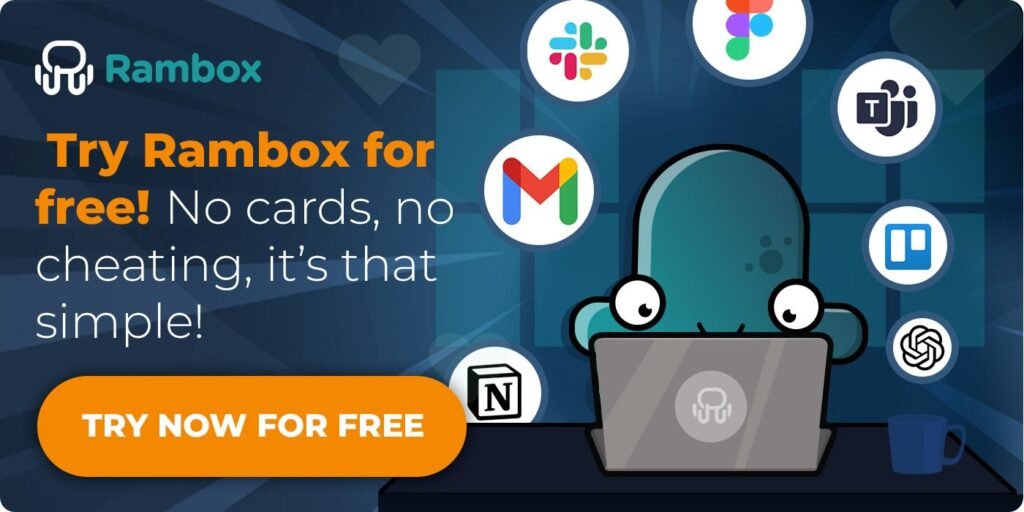
這是為什麼您應該嘗試一下Rambox:
- 效率:Rambox可以在單個窗口中運行多個應用程序,從而減少Mac的CPU應變。例如,通過RAMBOX運行流行的應用程序使用了Mac資源的1500MB,而通過Chrome則使用了1700MB。那是一個穩定的節省11.76%!
瀏覽器中的CPU消耗:
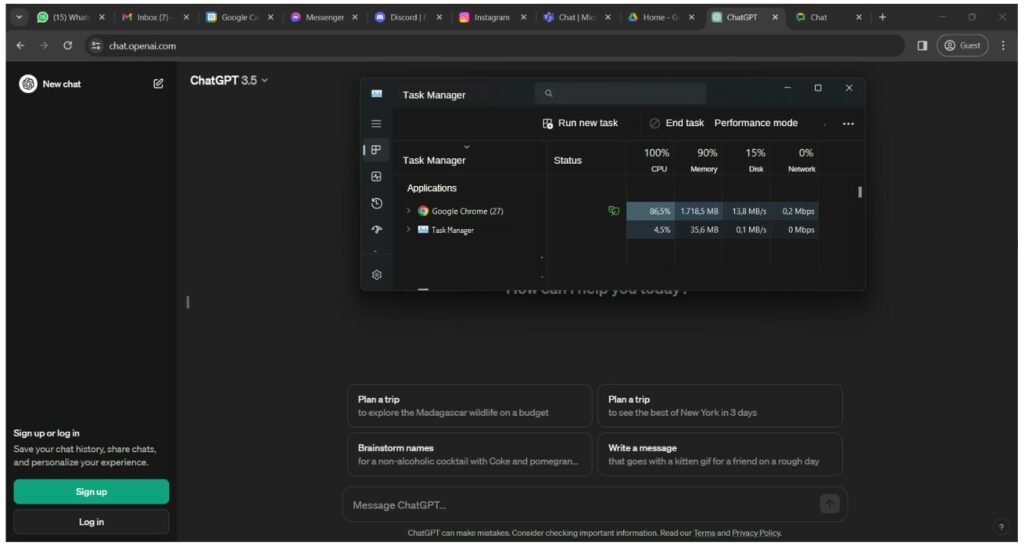
RAMBOX中的CPU消耗:
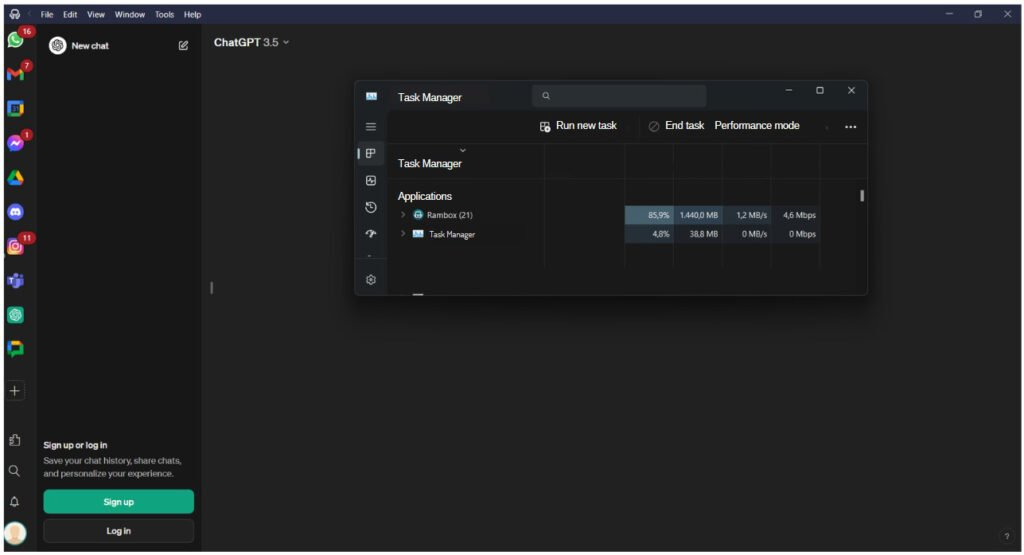
- 應用管理器:Rambox有一個漂亮的應用程序經理這表明每個應用程序都有多少能量。您可以暫停或阻止那些耗盡太多功率的人。只需打開快速搜索面板(Alt+Shift+K)並鍵入“ Apps Manager”即可找到它。像餡餅一樣容易!
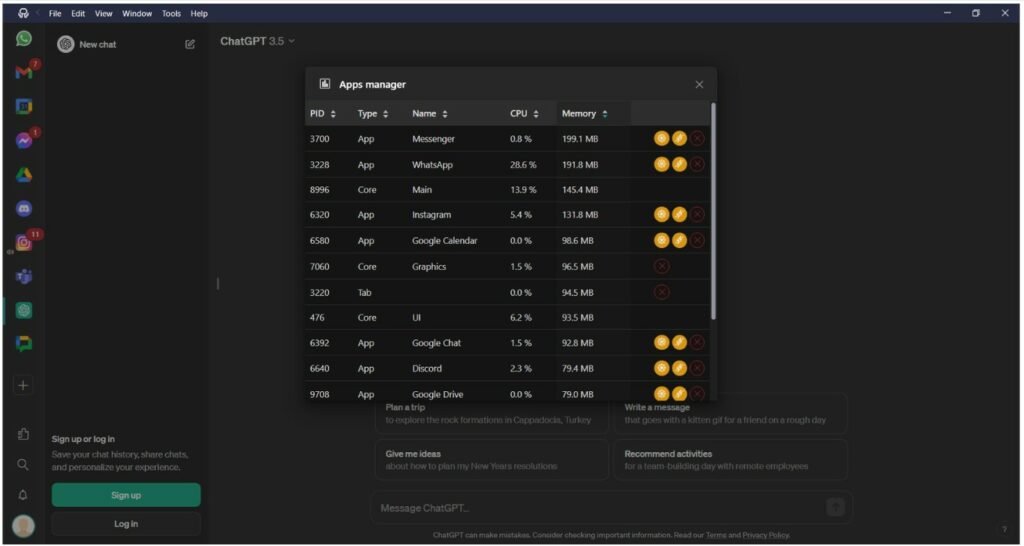
- 快速關閉應用程序:Rambox可讓您快速關閉您不使用的應用程序,這可以幫助節省資源。只是右鍵單擊應用程序,然後選擇“啟用”以將其打開或關閉。
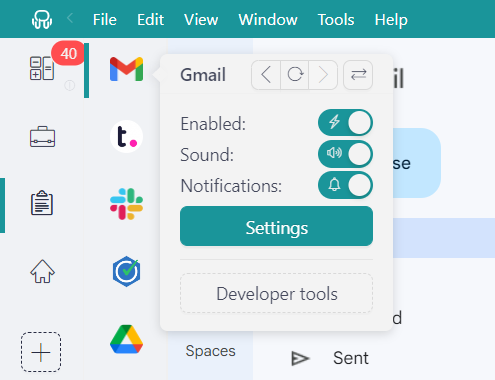
- 休眠功能:Rambox具有出色的“ Hibernation”功能。它可以無效一段時間後,它們會自動讓應用程序入睡,阻止他們在後台消耗計算機的資源。您可以將應用程序進入冬眠模式之前可以設置多長時間。要啟用此功能,請右鍵單擊要設置Hibernation時間的應用程序,選擇“設置”並設置時間。
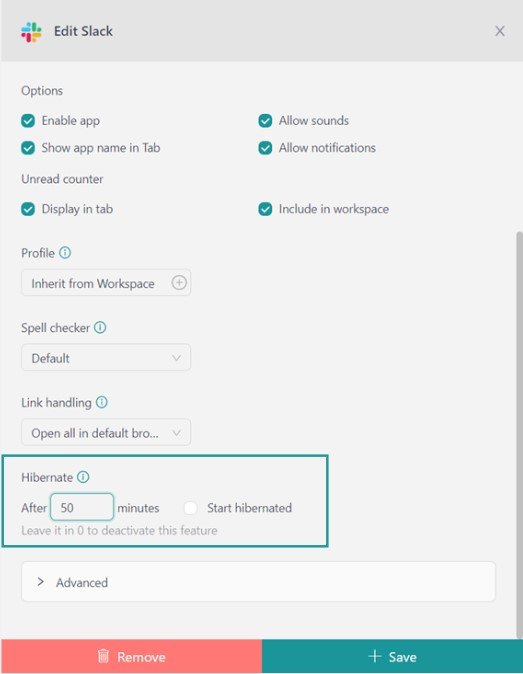
- 高CPU消耗警報:如果Rambox通過應用程序檢測到高CPU消耗,它將立即警告您彈出消息因此,您可以立即禁用,休眠或重新加載令人不安的應用程序。
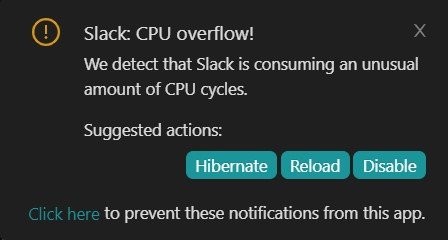
聽起來不錯,不是嗎?免費嘗試RAMBOX呢只是唱歌在Mac上下載應用程序避免過熱並保持計算機順利運行。
將輕量級瀏覽器用於Mac
使用輕量級瀏覽器是降低Mac溫度的另一種有效方法。一些網絡瀏覽器以資源豬而臭名昭著,這可能有助於過熱。切換到更高效的瀏覽器可以幫助您。這裡有一些建議:
- 野生動物園:Safari針對MacOS進行了優化,使其成為Mac最有效的瀏覽器之一。它旨在與其他瀏覽器相比,使用CPU和電池功率少,與系統無縫工作。
- 勇敢的:Brave是一個以隱私為重點的瀏覽器,以輕量級聞名。默認情況下,它可以阻止廣告和跟踪器,這可以幫助減少CPU的負載。
- Firefox:Firefox多年來的性能取得了重大改進。與一些更受歡迎的瀏覽器相比,這是一種堅實的替代方案,使用的內存和CPU少。
- 歌劇:Opera是另一個要高效的瀏覽器。它具有內置的廣告阻滯劑和其他各種功能,可幫助減少資源消耗。
清潔風扇和通風口
定期清潔Mac的風扇和通風孔對於保持其涼爽至關重要。隨著時間的流逝,灰塵和碎屑會在您的Mac內部積聚,堵塞通風孔並防止適當的氣流。當限制氣流時,Mac的組件可能過熱。
這是您可以清潔風扇和通風口的方式:
- 關閉Mac:在清潔之前,請確保關閉Mac並與任何電源源斷開連接。
- 收集清潔工具:您需要一塊軟布或刷子,壓縮空氣(罐或壓縮機)以及可能的螺絲刀(取決於您的MAC型號)。
- 外部清潔:
- 擦拭外部:使用柔軟的,無棉布的布輕輕用水濕潤,以擦拭Mac的外部。避免在任何開口處獲得水分。
- 乾淨的通風口:使用壓縮空氣從通風口吹出灰塵和碎屑。保持直立的罐子並使用短爆發以避免水分積聚。您也可以使用小的軟刷鬆開頑固的灰塵。
- 內部清潔(先進的):
- 打開您的Mac:如果您舒適並且保修允許,請考慮打開Mac以訪問內部組件。
- 乾淨的風扇和散熱器:使用壓縮空氣小心地從風扇中吹出灰塵。溫柔避免損壞任何組件。
- 重新組裝和測試:清潔後,重新組裝Mac(如果打開)並打開電源,以確保一切正常運行。監視溫度以查看清潔是否提高了冷卻效率。
更新MacOS和軟件
保持MACOS和軟件的最新狀態對於保持Mac的性能和防止過熱問題至關重要。更新通常包括錯誤修復,安全補丁和性能改進這可以優化系統的效率。這是確保Mac保持更新的方法:
檢查MacOS更新
- 蘋果菜單:單擊屏幕左上角的Apple徽標,然後選擇“系統首選項”。
- 軟件更新:在“系統首選項”窗口中,單擊“軟件更新”。您的Mac將自動檢查可用的更新。如果有更新,請單擊“立即更新”以安裝它們。
更新第三方應用程序
- 應用商店:在您的Mac上打開App Store。
- 更新選項卡:單擊App Store工具欄中的“更新”選項卡。在這裡,您將看到一系列具有可用更新的應用程序。
- 全部更新:單擊“全部更新”以安裝所有可用的更新,或單擊單個應用程序旁邊的“更新”以選擇性更新它們。
啟用自動更新
您可以在系統首選項的“軟件更新”部分。然後,您的Mac將在後台下載和安裝更新,以確保您始終在沒有手動干預的情況下保持最新狀態。
高級解決方案
如果這些簡單的提示尚未解決您的Mac的過熱問題,請不要擔心。以下是一些更高級的解決方案。請謹慎行事,由於這些步驟涉及更多技術調整。
重置SMC(系統管理控制器)
重置SMC可以解決各種與硬件有關的問題,包括過熱問題。這是這樣做的方法:
- 關閉您的Mac:完全關閉您的Mac。
- SMC重置(取決於MAC模型的不同方法):
- 帶有不可移動電池的MacBook:在內置鍵盤的左側按並保持Shift + Control +選項,然後同時按下電源按鈕。按住所有鑰匙和電源按鈕10秒。釋放所有鍵,然後再次按電源按鈕打開Mac。
- 帶有可移動電池的MacBook:關閉您的Mac。斷開電源適配器,然後卸下電池。按住電源按鈕5秒鐘。重新安裝電池,重新連接電源適配器,然後打開Mac。
- 桌面Mac(iMac,Mac Pro,Mac mini):關閉您的Mac。拔下電源線15秒。將電源線插入並等待5秒鐘,然後打開Mac。
- 檢查改進:重置SMC後,監視您的Mac,以查看過熱問題是否持續。
調整能源設置
調整Mac的能源設置可以幫助減少功耗和發熱。這是如何優化它們的方法:
- 系統首選項:單擊Apple菜單,然後選擇“系統首選項”。
- 能量救助者:單擊“能量救助者”以訪問控制Mac使用電源的設置。
- 調整設置:
- 關閉顯示器:在顯示屏入睡前設置較短的時間。
- 讓硬盤入睡:啟用此選項在磁盤閒置時節省能量。
- 啟用小睡:這使您的Mac能夠在入睡時執行軟件更新和備份。
- 保存更改:根據您的喜好進行調整,然後單擊“保存”以應用更改。
重新塗抹熱糊
隨著時間的流逝,Mac的CPU和散熱器之間的熱糊劑可以乾燥或退化,降低其有效性在轉移熱量中。這是重新塗熱糊的方法:
- 準備工作空間:關閉Mac,將其放在柔軟,無靜態的表面上。
- 訪問CPU:根據您的MAC型號,您可能需要打開外殼以訪問CPU和散熱器。
- 清潔舊糊:使用異丙醇和無棉布或棉籤小心地從CPU和散熱器上清除舊的熱糊劑。
- 應用新的熱糊劑:在CPU的中心塗上少量的豌豆大小的新熱糊。仔細地重新安裝散熱器並確保其安全固定。
- 測試您的Mac:在Mac上電源並監視其溫度,以查看重新塗抹的熱糊是否有改善的冷卻性能。
現在您知道為什麼您的Mac可能過熱了,我們希望我們保持冷靜的技巧有所幫助。
記住到使用RAMBOX避免CPU消耗率高並防止您的Mac再次比烤箱更熱!